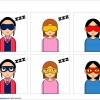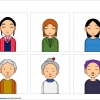パワーポイントのスライドをコピーする方法
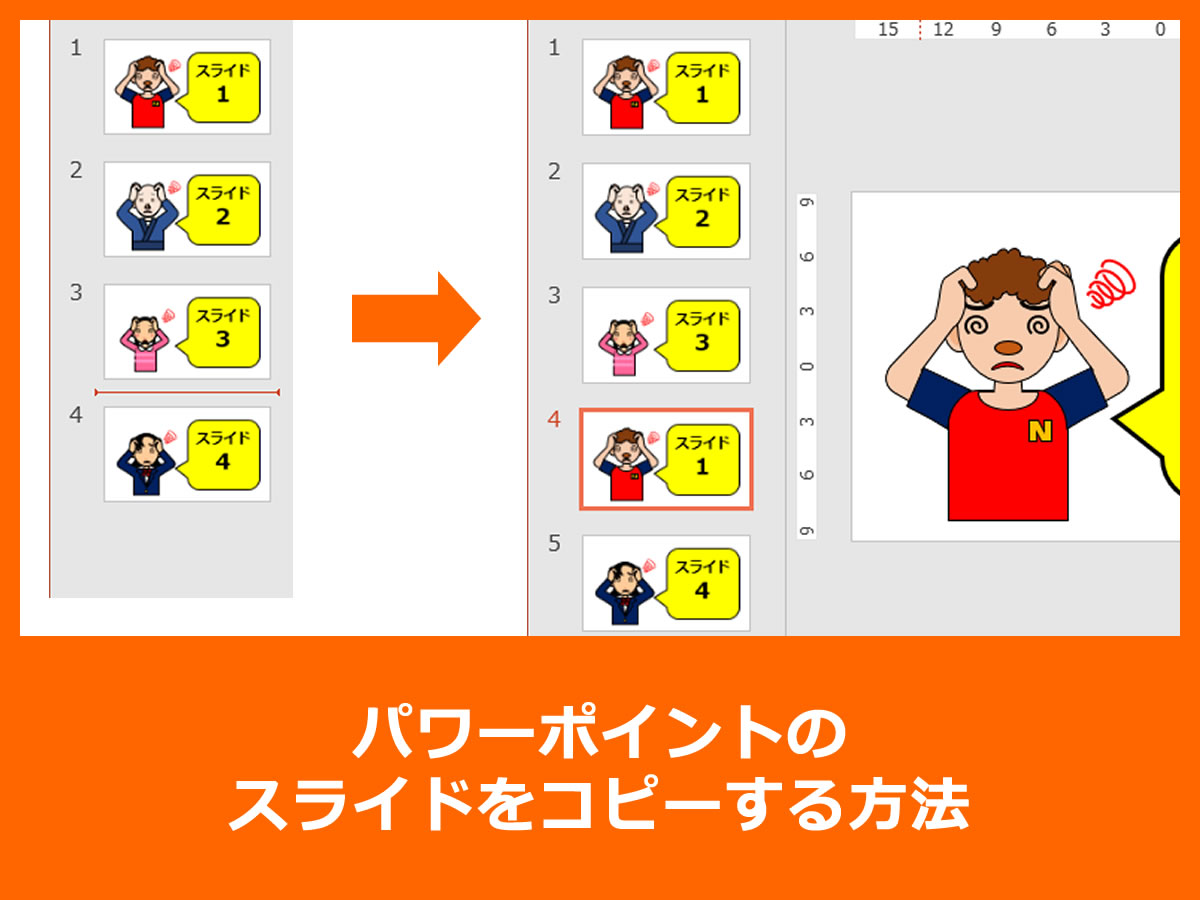
パワーポイントのスライドをコピーする方法です。
類似ページ作成のためにコピーしたり、スライドの部分を別のスライドにコピーして流用したりなど、スライドは簡単にコピーできますね。
目次
パワーポイントのスライドの単純コピー
単に複製だけ行いたい場合のやり方です。
1.コピーして複製
(1)コピーしたいオブジェクトを選択し、右クリックでメニューを表示させます。(2)スライドの複製を選択します。
2.完了
複製されていれば完了です。
パワーポイントのスライドを任意の場所にコピー
コピーしたいスライドをページの途中や別のファイルの任意の場所にコピーしたい場合のやり方です。
1.選択とコピー
(1)コピーしたいスライドを選択してCTRL+Cキー(コピー)を押します。
2.任意の場所にペースト
(2)スライドの間などコピーしたい任意の場所を(スライドとスライドの間も可能)クリックして、(3)CTRL+Vキー(ペースト)します。
※この時、別の開いているファイルへのコピーペースとも可能です。
2.完了
複製されていれば完了です。
パワーポイントの複数の任意のスライドをまとめてコピー
複数のスライドをまとめてコピーしたいばあいのやり方です。
1.コピーしたいスライドを選択
(1)コピーしたいスライドをクリックで選択します。(2)2つめ以降はスライドの上でCTRLキーを押しながらマウスクリックします。
選択されたスライドは太い枠線で強調されます。
2.任意の場所にペーストで完了
コピーしたい任意の場所でCTRL+V(ペースト)で完了です。
左側にスライドの一覧が表示されていない場合
下図のアイコンを選択してください。
以上です。

 でじけろお
でじけろお